win10运行应用程序提示被安全策略拦截如何修复 win10程序被安全策略阻止怎么解决
更新时间:2023-09-08 10:43:21作者:zheng
有些用户在使用win10电脑的时候发现有一些程序在运行时会被安全策略拦截,今天小编教大家win10运行应用程序提示被安全策略拦截如何修复,如果你刚好遇到这个问题,跟着小编一起来操作吧。
修复方法:
1、打开控制面板
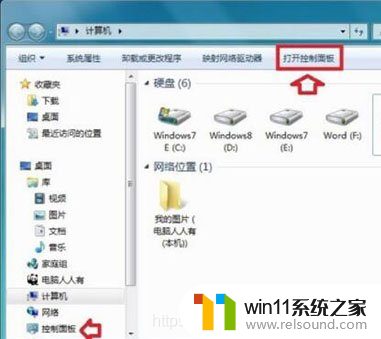
2、点击打开系统与安全
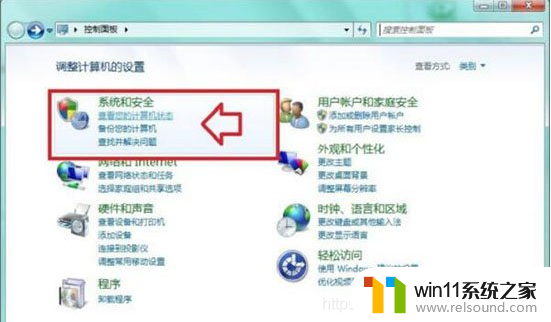
3、选择管理工具、
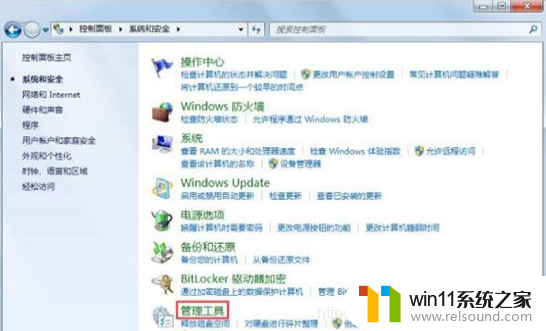
4、点击本地安全策略

5、右键点击软件限制策略,选择删除软件限制策略

6、点击是。
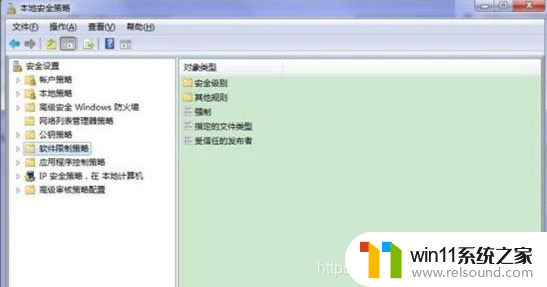
7、如果出现没有定义软件限制策略,右键点击软件限制策略,选择创建软件限制策略
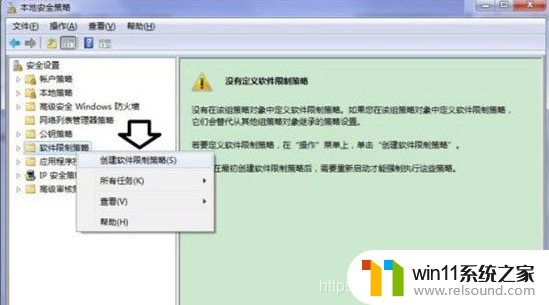
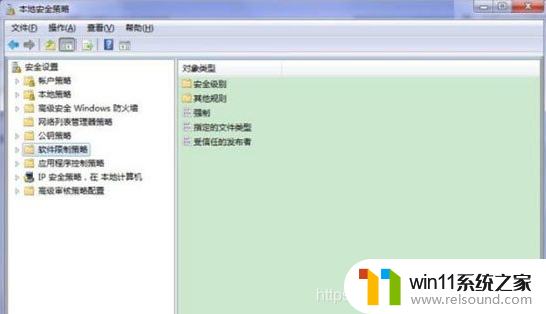
以上就是win10运行应用程序提示被安全策略拦截如何修复的全部内容,有遇到相同问题的用户可参考本文中介绍的步骤来进行修复,希望能够对大家有所帮助。















